如何在 Twitch Stream 上播放音樂:您必須了解的事情
如果您瀏覽網絡,您可能會了解很多關於 如何在 Twitch 串流上播放音樂,您很幸運能夠閱讀本文,因為我們將深入討論將一些音樂添加到您的 Twitch 動態中的步驟! 此外,可能有很多原因導致人們想知道如何 在 Twitch 上播放音樂,視頻或串流媒體的主要吸引力之一是它的背景音樂,僅此一項原因就應該足夠了!
從技術上講,很難將音樂融入您的 Twitch 直播中,您需要尋找一個全面的指南來幫助您完成任務。 在本文中,我們將討論所有完整細節的步驟,並向您介紹下載音樂檔案最方便的方法之一,以便您可以輕鬆地將它們合併到您的所有串流中! 那麼,就讓我們開始吧!
文章內容 部分。 1. 如何在 Twitch Stream 上播放音樂?第 2 部分:獎勵:有沒有簡單的方法可以從中下載音樂曲目 Spotify?第3部分。全部歸納
部分。 1. 如何在 Twitch Stream 上播放音樂?
嗯,確實有很多方法可以讓一段特定的音樂成為 Twitch 上的背景。 您甚至可以使用 YouTube 視頻,或使用音樂播放器,例如 Spotify,您只需搜尋您想要使用的特定歌曲,播放它,您就會在您的裝置上聽到它 抽搐流。 如果您使用控制台來播放音樂,您也可以啟動 Spotify 應用程式在您的主機上,然後選擇一首要播放的歌曲,然後在您最終聽到背景音樂時返回遊戲。
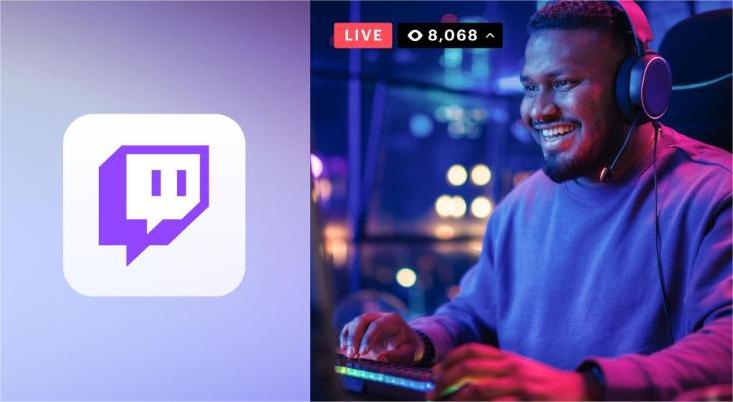
您還可以使用 廣播軟體 像OBS一樣,製作 Spotify 作為來源應用程序,然後將其新增至 OBS 場景。 從技術上講,您將遊戲添加到 OBS,並且可以使用 Spotify 迷你播放器,如果你喜歡的話。 因此,為了做到這一點,我們必須遵循以下原則:
- 在 OBS 中,您需要選擇 + 選項,您將在「來源」部分中看到該選項。
- 然後您需要點擊視窗捕獲選項。
- 您必須將視窗名稱修改為 Spotify 或者您可以使用其他更容易記住的名稱,然後點擊「確定」按鈕。 如果您不想看到 Spotify 流上的窗口,您可以透過取消選擇“使來源可見”選項來執行此操作。
- 然後您必須選擇“視窗來源選擇”框,然後選擇 Spotify.exe 檔。 可能會發生你看不到的情況 Spotify 作為一個選項,如果發生這種情況,您需要檢查是否 Spotify 應用程式正在您的個人電腦上運行。
- 然後,您可以透過點擊並拖曳視窗來調整紅色輪廓的大小 Spotify 應用程序。
- 然後你需要按住Alt鍵,然後點擊並拖曳輪廓 Spotify 視窗以開始裁剪它。
- 一旦您已經喜歡了裁剪的方式 Spotify 視窗中,您必須單擊滑鼠才能釋放它。
- 然後,您需要單擊然後拖曳窗口 Spotify 根據您的喜好,在螢幕上的任何位置,然後您終於可以開始了!
如果需要,您也可以裁剪視窗以顯示控件,它還可以包括當前播放清單或屬於播放清單一部分的任何其他選項 Spotify 窗戶。 這就是如何使用 OBS 在 Twitch 串流上播放音樂。
您可以在 Twitch 上播放哪些類型的音樂?
當然,我們也必須了解您可以在 Twitch 直播中使用的音樂類型。 因此,從技術上講,這意味著您不能在直播中使用任意類型的歌曲,那麼您可以在 Twitch 直播中使用哪些類型的音樂?
- 具有版權許可的任何類型的音樂。
- 您擁有並自己創作的任何原創音樂。
- 您可以在 Twitch Sings 上看到這些聲樂表演音樂。
您也無法使用任何串流媒體服務將背景音樂新增至串流音樂或簡介中,您可以透過下載並修改您想要使用的背景音樂來實現。 也不允許使用任何歌曲的 30 秒部分或嘗試重新播放任何無線電廣播。 事實上,有很多事情和不該做的事你必須牢記在心,所以在做之前最好考慮一下。
第 2 部分:獎勵:有沒有簡單的方法可以從中下載音樂曲目 Spotify?
音樂可以被認為是許多人的基本商品之一。 作為溝通甚至冥想的形式,它是當今減壓和緩解焦慮的最佳方法之一。 這就是為什麼許多音樂愛好者對如今人們可以如此輕鬆地獲取音樂表示感謝。 有很多線上音樂服務,非常易於使用,並且提供超值優惠,絕對值得嘗試!
我們有 Spotify、Pandora、Apple Music、Deezer、Amazon Music 等等。 太多, Spotify Apple Music 之所以更有名,是因為我們可以透過多種媒介來利用他們的服務。
另一方面,這些線上音樂平台提供優質音樂,但需要付費。 他們有訂閱計劃可供您選擇,作為回報,您必須付費。 儘管某些計劃的價格可能非常低,但並不是所有需要它和熱愛音樂的人都能負擔得起。 所以,這就是我們需要的地方 最佳選擇 能夠有機會聽我們喜歡的歌曲。
真正有用的工具之一是一種名為“ TunesFun Spotify Music Converter。透過使用此工具,您可以將音樂檔案從 Spotify 到更容易處理的格式,如 MP3、FLAC、WAV、AC3 等。 此外,這款專業工具可以在很短的時間內為您提供最佳輸出,讓您甚至可以節省時間和精力,而無需手動轉換一個又一個音樂檔案。
轉換過程是無損的,因此從技術上講,您也將享受輸出文件的無損質量,與原始文件的質量相似,百分之一百! 另一個好處是 TunesFun Spotify Music Converter 是它的介面,任何人都可以使用該工具輕鬆存取和下載音樂檔案。 轉換的過程也不會那麼困難,您只需遵循三個步驟,您就可以輕鬆愉快地聆聽您的音樂檔案。
要轉換您的 Spotify 音樂曲目使用 TunesFun Spotify Music Converter, 你必須:

步驟 1. 開始下載和安裝 TunesFun Spotify Music Converter 在你的電腦。完成後,打開該工具以最終添加您必須轉換的所有曲目。您可以點擊「新增檔案」選項卡,或開始拖放要轉換的檔案。如果需要,也可以複製音樂檔案的 URL。
步驟 2. 自由選擇您想要的格式類型 TunesFun Spotify Music Converter 優惠。該過程完成後,您還需要建立一個資料夾來保存所有轉換後的音樂。

步驟 3. 然後點擊“轉換”以完成該過程,並等待幾分鐘即可享受您最期待的無損音樂文件 Spotify! 該過程也可以在該工具的主頁上查看,以防萬一您想監控整個過程。
第3部分。全部歸納
在 Twitch 直播中播放您喜歡的音樂真的很有趣! 此外,如果您真的喜歡串流遊戲,那麼選擇您想要融入您的作品中的音樂也會令人滿足! 這就是學習如何在 Twitch 串流上播放音樂的重要性,即使在串流媒體中,您也可以為自己的作品增添價值和美感!
另一方面,確實可能會存在許多限制,並且您需要了解所有這些限制,以便知道在哪裡應用控制。 如果您了解其他類型的工具(例如 TunesFun Spotify Music Converter,當您準備要在流中使用的歌曲時,這可能會非常有幫助!
發表評論